Di Sambit Koley
È Google Chrome apparendo più volte su Barra delle applicazioni dopo averlo aperto sul computer, anche dopo averlo appuntato nel Barra delle applicazioni? Alcuni utenti di Windows 10 si lamentano di un problema di Google Chrome apparendo più volte sul Barra delle applicazioni nel forum. Se ti trovi nella stessa situazione, puoi seguire questa correzione sul tuo computer e il problema dovrebbe essere risolto molto facilmente.
Fix- Avvia e blocca Chrome da ImplicitAppShortcuts-
1. Chiudi qualsiasi Google Chrome finestra che è già aperta e sblocca il Google Chrome a partire dal Barra delle applicazioni.
2. stampa Tasto Windows+R lanciare Correre finestra. Adesso, copia e incolla questo indirizzo e colpisci accedere per navigare in questa posizione sul tuo computer.
%AppData%\Microsoft\Internet Explorer\Avvio rapido\Utente aggiunto\ImplicitAppShortcuts
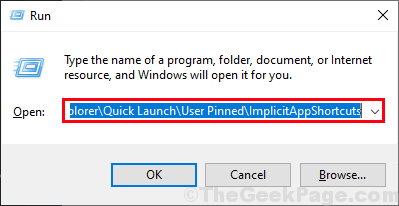
3. Doppio click sulla cartella per aprirlo.
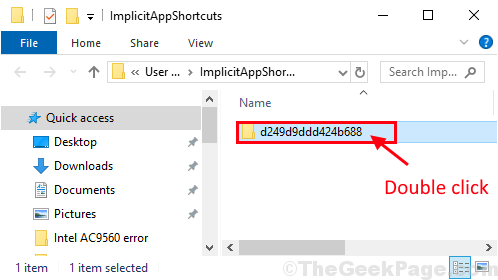
4. Nella cartella,doppio click sul "Google Chrome” scorciatoia per avviarlo.
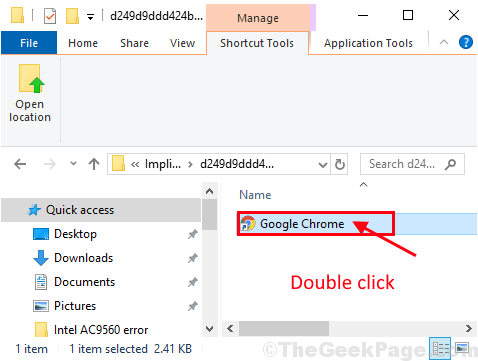
5. Adesso, tasto destro del mouse sopra Google Chrome icona sul Barra delle applicazioni e quindi fare clic su "Aggiungi alla barra delle applicazioni“.
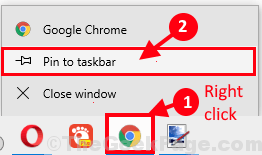
non vedrai Google Chrome nel Barra delle applicazioni più volte. Il tuo problema dovrebbe essere risolto.


